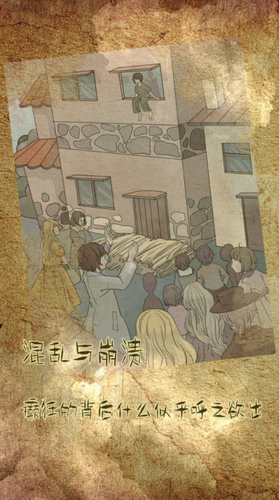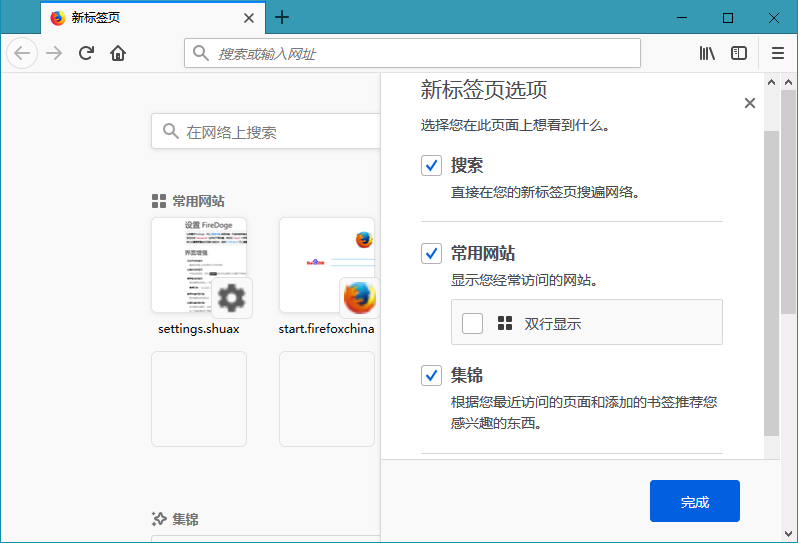USBToolBox 黑苹果USB端口定制映射工具
使 USB 映射变得简单
USBToolBox 工具是一款支持 Windows 和 macOS 的 USB 映射工具。它允许从 Windows 和 macOS 构建自定义注入器 kext。
特征
- 支持从 Windows 和 macOS 映射
- 可以使用 USBToolBox kext 或原生 Apple kexts (AppleUSBHostMergeProperties) 构建地图
- 支持多种匹配方式
- 支持配套端口(在 Windows 上)
- 对端口类型进行有根据的猜测(在 Windows 上)
支持的方法
从 Windows
建议使用 Windows 10 或 11 来获得完整的功能集(配套端口绑定、端口类型猜测。)。Windows 8 可能会工作,Windows 7 及更低版本很可能会崩溃。
只需Windows.exe从版本中下载最新版本。如果知识兔 Windows Defender/其他防病毒软件抱怨,您可以将下载或使用Windows.zip没有自解压器的白名单(这是大多数防病毒软件似乎抱怨的)。
从 Windows PE
是的,这很有效。有些设备名称可能没有描述性,但如果知识兔您真的不想安装 Windows,您可以创建一个 Windows PE USB 并按 Shift + F10 打开cmd,然后知识兔运行程序。
来自 macOS
不推荐使用macOS 有几个原因。您将没有诸如猜测端口类型(因为没有足够的信息)以及绑定伴随端口(同样,没有信息)之类的功能。但是,还有一些端口限制需要处理,并且知识兔在 macOS 11.3 中,XhciPortLimit它被打破了,导致需要经历更多的麻烦。
如果知识兔您仍想使用 macOS,请macOS.zip从发行版下载。
用法
现在这将是一个非常基本的指南。未来将发布完整的指南。
- 为您的操作系统下载适当的下载。
- 如有必要,知识兔打开并调整设置。
- 选择发现端口并等待列表填充。
- 将 USB 设备插入每个端口。等待列表显示您的 USB 设备,然后知识兔再将其拔出并将其插入另一个端口。
- 如果知识兔在 Windows 上,您只需将 1 个设备插入 USB 3 端口(因为伴随检测应该可以工作)。如果知识兔在 macOS 上,您必须将 USB 2 设备和 USB 3 设备插入每个 USB 3 端口。
- 对于带有 OHCI/UHCI 和 EHCI 控制器的旧计算机,您需要插入鼠标/键盘来映射 USB 1.1 特性,因为大多数 USB 2 设备将以 USB 2 特性结束。
- 映射完成后,转到“选择端口”屏幕。
- 选择您的端口并根据需要调整端口类型。
- 按 K 构建 kext!
- 将生成的 USB 映射添加到您的
EFI/OC/Kexts文件夹,并确保更新您的config.plist.- 如果知识兔构建使用 USBToolBox kext 的地图,请确保也获取最新版本的 kext。
- 确保删除
UTBDefault.kext,如果知识兔你有它。
- 重新启动,您的 USB 映射应该可以正常工作了!